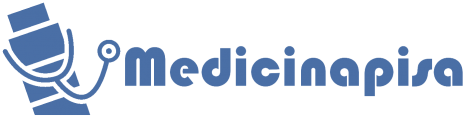Modificare la Password
Per modificare la password accedere al proprio profilo, premendo qui o in alto a destra dove è scritto "Ciao, [Tuo Nome Utente]"
![]()
All'interno del proprio profilo scorrere fino alla sezione "Gestione dell'account"
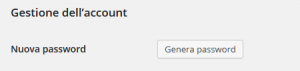
Premere su "Genera password". Verrà proposta in automatico una password complessa ma si potrà cambiare scrivendo all'interno del campo la password che si preferisce.
Se si sceglie di utilizzare una password debole si dovrà confermarne l'uso premendo su "Confermare l'utilizzo di password debole"
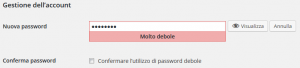
Una volta soddisfatti dei cambiamenti scorrere fino in fondo alla pagina e premere su "Aggiorna profilo"
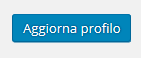
Recuperare la Password
Per recuperare la password all'intero della schemata di login premere su "Password dimenticata?"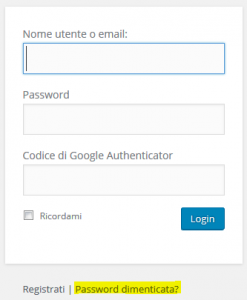
Viene proposto un form in cui inserire il nome utente o la mail con cui si è registrati. Inserito il dato richiesto, sulla mail con cui si è registrati si riceverà un link a cui collegarsi per reimpostare la password.
Se l'autenticazione a due fattori è attiva sarà comunque necessario avere il codice generato dall'applicazione.
Se si perde il telefono con l'applicazione per accedere si dovrà inviare una mail a medicinapisa@altervista.org richiedendo la disattivazione della protezione di Google Authenticator
Autenticazione a due fattori
Per chi volesse è possibile attivare l'autenticazione a due fattori. In pratica si potrà installare sul proprio smartphone un'applicazione compatibile con Google Authenticator (torvi link più in basso) che ogni 30 secondi genera un codice che scade dopo 1 minuto e che sarà necessario inserire, oltre alla propria password, per poter accedere al proprio account. Per la generazione del codice non è necessaria la connessione ad internet, la generazione del codice si basa sulla propria "Chiave Segreta"
Per attivare l'autenticazione a due fattori sul proprio account accedere al proprio profilo premendo qui o in alto a destra dove è scritto "Ciao, [Tuo Nome Utente]"
![]()
All'interno del proprio profilo scorrere fino alla sezione "Impostazioni di Google Authenticator"
- Mettere la spunta su "Attivo"
- All'interno dell'applicazione installata sul proprio telefono inserire la "Chiave segreta", per questa procedura seguire le istruzioni del fornitore dell'applicazione (es. Google Authenticator consente sia l'inserimento manuale che tramite QRCode generato premendo su "Mostra/nascondi il codice QR")
- Se l'orologio del proprio smartphone non tiene correttamente l'ora può essere utile attivare la "modalità comoda"
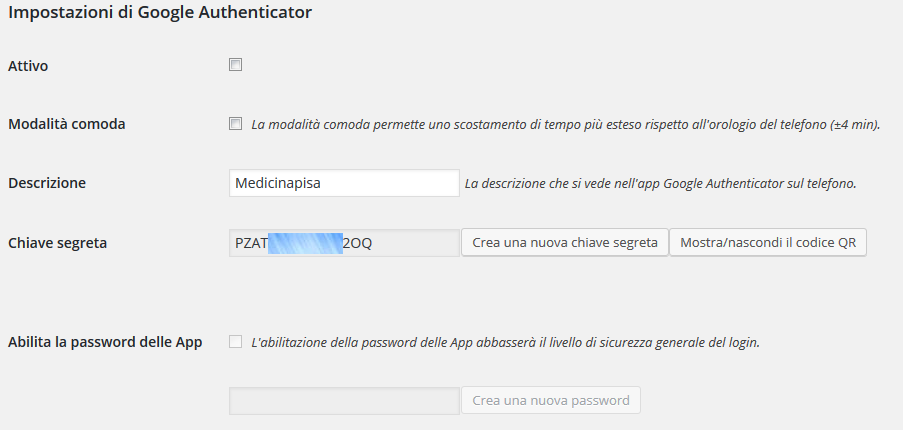
Se si perde la password si potrà sempre resettarla ricevendone una nuova in automatico sulla propria mail, ma si dovrà comunque disporre del codice generato da Google Authenticator per poter accedere.
Se si perde il telefono con l'applicazione per accedere si dovrà inviare una mail a medicinapisa@altervista.org richiedendo la disattivazione della protezione di Google Authenticator
Esempi applicazioni compatibili con Google Authenticator
Google Authenticator (all'interno collegamenti sia per iOS che per Android e Black Barry)
Authy (all'interno collegamenti sia per iOS che per Android)